"Jeg slettet feil WhatsApp-meldingene og vedleggsvedleggene mine feil. Hvordan får jeg disse slettede filene tilbake til Samsung Galaxy 7?" Hvis du noen gang har fanget i den typen situasjoner, at du slettet noen viktige WhatsApp-meldinger ved en feiltakelse? WhatsApp blir som en direktemelding blant iPhone, Android og andre smarte telefoner mer og mer populært i det sosiale nettverket og dagliglivet. Men faktisk bryr du deg kanskje ikke så mye om alle slags filer i WhatsApp og mer sannsynlig at du sletter WhatsApp-meldinger og meldingsvedlegg mens du administrerer.

Nå går vi tilbake til spørsmålet, hvordan gjenopprette slettede WhatsApp-meldinger? Her anbefaler vi to effektive måter å hente slettede meldinger og meldingsvedlegg fra WhatsApp til din Android-enhet. Den ene gjenoppretter WhatsApp-meldinger fra sikkerhetskopi på Android, den andre får tilbake slettede WhatsApp-chattelogg uten sikkerhetskopi. Du kan velge din foretrukne etter behov.
Hvis du ved et uhell har slettet viktige WhatsApp-samtaler, ikke bekymre deg. Fordi WhatsApp tar sikkerhetskopi av filer klokka 4 om morgenen automatisk (til din lokale tid), og du fremdeles har sjansen til å gjenopprette slettede chattehistorikk fra WhatsApp. Når du følger trinnene nedenfor for å gjenopprette de slettede WhatsApp-meldingene, bør du ta hensyn til de to situasjonene.
Hvis du nettopp mistet meldingene dine for noen dager siden, kan du få dem raskt og raskt tilbake. Operasjonene du trenger å gjøre er:
Trinn 1Avinstaller WhatsApp fra Android-mobil.
Trinn 2Installer WhatsApp på nytt fra Android-telefonen.
Trinn 3Klikk "Gjenopprett" når du blir påminnet om å gjenopprette meldingsloggen fra sikkerhetskopi. Nå er alle de slettede filene hentet tilbake fra WhatsApp-sikkerhetskopien i løpet av noen dager.
Du kan også hente gamle WhatsApp-meldinger fra din Android WhatsApp-sikkerhetskopi, men prosessen er masete og tidkrevende.
Trinn 1Avinstaller WhatsApp.
Trinn 2Finn WhatsApp-sikkerhetskopimappen på din Android. Gi nytt navn "msgstore.db.crypt" til "lastmsgstore.db.crypt" eller "msgstore.db.crypt.latest", for å unngå å miste den siste sikkerhetskopien av meldingen.
Trinn 3Velg sikkerhetskopifilen "msgstore-YYYY-MM-DD.1.db.crypt" som du vil gjenopprette. Brevene representerer år, måneder og dager. Klokka er ikke et fritt valg, og du må velge dato før du mistet eller slettet meldinger fra WhatsApp.
Trinn 4Gi nytt navn "msgstore-YYYY-MM-DD.1.db.crypt" til "msgstore.db.crypt".
Trinn 5Installer WhatsApp på nytt og trykk på "Gjenopprett" når det spørs.
1. Å gjenopprette WhatsApp-meldinger via sikkerhetskopier er en gratis måte å få tilbake din dyrebare chat-historie, men dessverre er det irriterende og tidkrevende hvis du ikke er forsiktig.
2. Fordi du tar sikkerhetskopi manuelt, vil den overskrive de nyeste automatiske sikkerhetskopidataene.
3. Løsning én er også tilgjengelig for iPhone-brukere.
Det er synd at du ikke har lagret noen sikkerhetskopi i WhatsApp. Men du kan benytte deg av Android Data Recovery for å gjenopprette den slettede chatloggen din på WhatsApp. Med denne Android-datarekonstruksjonen kan du hente ikke bare de slettede meldingene fra WhatsApp, men også mistet WhatsApp-bilder, kontakter og andre filer enkelt og greit. Bare last ned programvaren for gjenoppretting av WhatsApp.
Trinn 1Installer Android Data Recovery og koble til telefonen.
Etter å ha lastet ned den slettede programvaren for gjenoppretting av WhatsApp-meldinger på datamaskinen din, installerer og kjører den. Koble deretter Android-telefonen til datamaskinen via USB-kabel.
Merk: Hvis du kobler Android-telefonen til datamaskinen, og dette programmet ikke oppdager den, må du sjekke og aktiver USB-feilsøkingsmodus.

Trinn 2Skann WhatsApp-filer fra Android-filene dine.
Når Android-telefonen din blir gjenkjent av programvaren, kan du se alle filene fra hovedgrensesnittet. Å velge "WhatsApp"Og"WhatsApp Vedlegg", og klikk" Neste "for å Skanne.
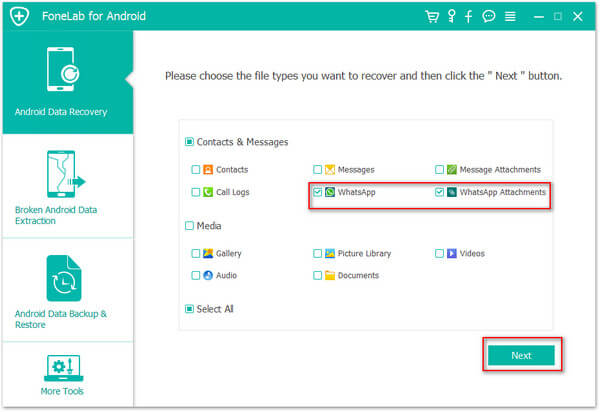
Trinn 3Gjenopprett meldinger på WhatsApp.
Etter skanning vises alle dataene. Klikk på "WhatsApp" på venstre kontroll, og du har lov til å sjekke detaljert informasjon om hver slettede WhatsApp-melding i høyre forhåndsvisningsvindu. Du kan klikke på "Bare vis de eller de slettede elementene", og velg meldingene du vil gjenopprette, klikk "Gjenopprette"for å få tilbake WhatsApp-chathistorikken din. I WhatsApp-vedlegg, kan du også gjenopprette slettede WhatsApp-bilder og -videoer.
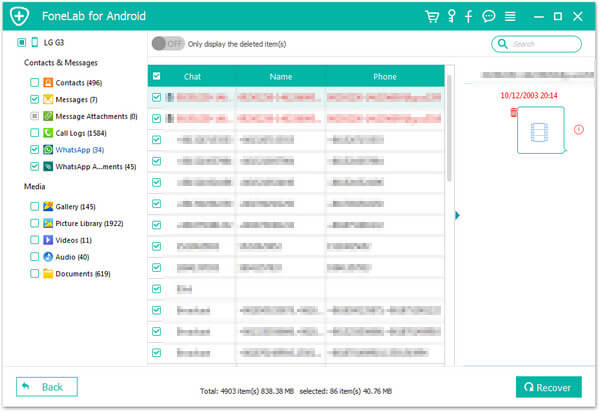
Når gjenopprettingsprosessen er ferdig, blir WhatsApp-meldinger gjenopprettet til datamaskinen din, og du kan få dem tilbake til Android-telefonen din eller utføre andre operasjoner som du vil. Fortsatt hvis du også eier en iPhone og kjører WhatsApp på din iPhone, kan du også gjøre det gjenopprette whatsapp-meldinger på iPhone.
Lær hvordan du gjenoppretter slettede WhatsApp-meldinger fra videoen nedenfor:


I dette innlegget snakker vi hovedsakelig om hvordan du kan gjenopprette slettede WhatsApp-meldinger fra Android-telefonen din. Hvis du nettopp har slettet noen viktige meldinger og ikke vet hvordan du får dem tilbake, kan du prøve de anbefalte metodene for å gjenopprette disse WhatsApp-dataene. Hvis du har andre løsninger for å gjenopprette tapte WhatsApp-data, vennligst legg igjen en melding.